プロジェクトを開発する
4Dプロジェクトは、包括的な統合開発環境 (IDE) を提供する 4D アプリケーションを使って作成・開発します。 4D Server も、空のプロジェクトを新規作成することができます。
マルチユーザー開発は標準的な ソース管理 リポジトリツール (Perforce, Git, SVN 等) を使っておこないます。これによって、異なるブランチで開発し、比較してマージまたは変更を戻すといった処理が可能になります。
プロジェクトの作成
新規の 4Dアプリケーションプロジェクトは 4D または 4D Server アプリケーションを使って作成します。 いずれの場合も、プロジェクトファイルはローカルマシン上に保存します。
新規プロジェクトを作成するには:
-
4D または 4D Server を起動します。
-
ファイル メニューより 新規 > プロジェクト... を選択します:
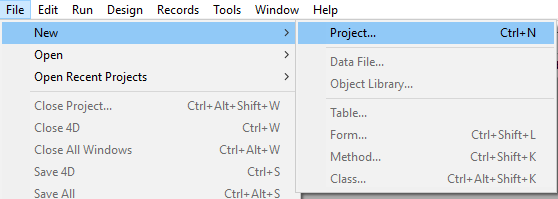
または
(4D のみ) 新規 ツールバーボタンより プロジェクト... を選択します:
標準の 保存 ダイアログが表示され、4D プロジェクトの名前と保存場所を指定します。 -
プロジェクトフォルダー名を入力したら、保存をクリックします。 この名称はつぎの場所に使用されます:
- プロジェクト全体を保存するフォルダーの名称
- "Project" フォルダーの中にある .4DProject ファイルの名称
OS によって許可されている名称であれば使用可能です。 しかしながら、異なる OS での使用を予定していたり、ソース管理ツールを利用したりするのであれば、それらの命名規則を考慮する必要があります。
保存 ダイアログを受け入れると、4D は開いているプロジェクト (あれば) を閉じ、指定の場所にプロジェクトフォルダーを作成し、プロジェクトに必要なファイルを設置します。 (詳細については 4D プロジェクトのアーキテクチャー を参照ください)。
これで、プロジェクトの開発を始めることができます。
プロジェクトを開く
既存のプロジェクトを 4D で開くには:
-
Welcome ウィザードにて ローカルアプリケーションプロジェクトを開く を選択します。
または
ファイル メニューより 開く > ローカルプロジェクト... を選択するか、開く ツールバーボタンより同様に選択します。 標準のファイルを開くためのダイアログが表示されます。 -
プロジェクトの
.4dprojectファイルを選択し、開く をクリックします。 デフォルトで、プロジェクトはカレントデータファイルとともに開かれます。 ほかにも、次のファイルタイプを選択できます:
- 圧縮されたプロジェクトファイル:
.4dz拡張子 - 運用プロジェクト - ショートカットファイル:
.4DLink拡張子 - プロジェクトやアプリケーションを起動する際に必要な追加のパラメーターを格納しています (アドレス、認証情報、他) - バイナリーファイル:
.4dbまたは.4dc拡張子 - 従来の 4D データベース形式
オプション
標準のシステムオプションに加え、4D が提供する 開く ダイアログボックスには、開く とデータファイル という、2つのオプションがあります。
-
開く - プロジェクトを開くモードを指定できます:
- インタープリター または コンパイル済み: これらのオプションは、選択したプロジェクトが インタープリターおよびコンパイル済みコード を含んでいる場合に選択可能となります。
- Maintenance Security Center: 損傷を受けたプロジェクトに必要な修復を施すために、保護モードでプロジェクトを開きます。
-
データファイル - プロジェクトで使用するデータファイルを指定できます。 デフォルトでは、現在のデータファイル オプションが選択されています。
プロジェクトを開く (その他の方法)
4D では、開くダイアログを経由しなくてもプロジェクトを開くことのできる方法がいくつかあります:
-
メニューを使用:
- メニューバー - ファイル > 最近使用したデータベースを開く / {project name}
- 4D ツールバー - 開く ボタンとそのサブメニューを使ってプロジェクトを選択します。
-
4D 環境設定を使用:
- 4D 環境設定の 開始時 オプションに 最後に使用したデータベースを開く を指定します。
-
.4DLinkファイルを使用
4DLinkファイルを使ってプロジェクトを開く
4Dアプリケーションを起動し、ターゲットの 4Dプロジェクトを開くのに .4DLink ファイル が利用できます。 これをおこなうには 2つの方法があります:
.4DLinkをダブルクリック、あるいは 4Dアプリケーションにドラッグ&ドロップする- ファイル > 最近使用したプロジェクトを開く のサブメニューを開き、プロジェクトを選択する
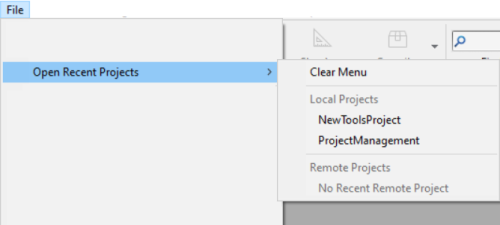
"リモートプロジェクト" タイプの .4DLinkファイルは、他のマシンにコピーして使用することができます。
4D と 4D Server の接続ダイアログで 4DLinkファイルを選択することもできます (ローカルプロジェクトの開始のみ)。
4DLinkファイルについて
.4DLink 拡張子が付いたファイルは XMLファイルで、ローカルまたはリモート4Dプロジェクトの開始を簡略化・自動化するための設定を格納します。
.4DLink ファイルは、4Dプロジェクトのアドレスや接続識別子を保存し、プロジェクトを開くための操作を短縮します。
ローカルプロジェクトを初めて開くとき、またはサーバーに初めて接続するとき、4D は .4DLink ファイルを自動生成します。 このファイルは、次の場所にあるローカル環境設定フォルダーに置かれます:
- Windows 7 以上: C:\Users\UserName\AppData\Roaming\4D\Favorites vXX\
- macOS: Users/UserName/Library/Application Support/4D/Favorites vXX/
XX はアプリケーションのバージョン番号を意味します。 たとえば、4D v19 なら "Favorites v19" となります。
このフォルダーには、2つのサブフォルダーがあります:
- Local フォルダーには、ローカルプロジェクトの開始に使用できる
.4DLinkファイルが格納されます。 - Remote フォルダーには、最近のリモートプロジェクトの
4DLinkファイルが置かれます。
.4DLink ファイルは XMLエディターで作成することもできます。
.4DLink ファイルを構築するために使用できる XMLキーを定義した DTD が4D より提供されます。 この DTD は database_link.dtd という名前で、4Dアプリケーションの \Resources\DTD\ サブフォルダーにあります。
ファイルの保存
4D でプロジェクトを開発するにあたって、ストラクチャー要素やメソッド、フォームの作成・変更・保存には 4D のビルトインエディターを利用することができます。 保存 メニューを選択するか、エディターウィンドウがフォーカスを得た/失ったときに、編集内容がディスクに保存されます。
このエディターの作業対象はディスク上のファイルなため、同じファイルが同時に編集されていたり削除されていたりといった場合には競合が発生します。 たとえば、1つのメソッドをメソッドエディターで編集しつつ、標準のテキストエディターでも開いて変更した場合に競合が起こりえます。
4D のフレームワークには同時アクセスを制御するためのファイルアクセスマネージャーが含まれています:
- 開かれているファイルが OS レベルで読み取り専用の場合、エディターには鍵アイコンが表示されます:
- 開かれているファイルが複数のアクセスによって同時編集を受けている場合、4D は保存時に警告ダイアログを表示します:
- はい: 編集内容を破棄してリロードします
- いいえ: 編集内容で上書き保存します
- キャンセル: 保存しません
この機能はすべてのビルトインエディター (ストラクチャー、フォーム、メソッド、設定、ツールボックス) において有効化されています).